- Panašu, kad vis daugiau vartotojų susiduria su sunkumais atnaujindami įmontuotas programas ir programas. „Windows 10“ naujinimo klaida 0x80240017 yra viena iš dažniausiai pasitaikančių.
- Norėdami iš karto ją išspręsti, galite paleisti įmontuotą trikčių šalinimo įrankį arba suaktyvinti sistemos failų tikrintuvo nuskaitymą.
- Ar yra kokių nors kitų problemų su jūsų kompiuteriu? Mes turime puikų „Windows“ naujinimo klaidos skyrių su išsamiais atsakymais, kuriuos galite aplankyti toliau.
- Yra daugybė kitų naudingų patarimų, kuriuos surinkome per daugelį metų trikdydami kompiuterius. Galite apsilankyti mūsų dedikuotame „Windows 10“ klaidos centras.

Ši programinė įranga leis jūsų tvarkyklėms veikti ir veikti, taip apsaugant jus nuo įprastų kompiuterio klaidų ir aparatūros gedimų. Dabar patikrinkite visus tvarkykles atlikdami 3 paprastus veiksmus:
- Atsisiųskite „DriverFix“ (patikrintas atsisiuntimo failas).
- Spustelėkite Paleiskite nuskaitymą rasti visus probleminius vairuotojus.
- Spustelėkite Atnaujinti tvarkykles gauti naujas versijas ir išvengti sistemos sutrikimų.
- „DriverFix“ atsisiuntė 0 skaitytojų šį mėnesį.
Viena iš dažniausiai pasitaikančių problemų atnaujinant „Windows 10“ įmontuotas programas ir programas yra 0x80240017 klaidos kodas. Perskaitykite šį straipsnį, kad sužinotumėte, kaip jį ištaisyti ir kaip atnaujinimus paleisti.
Klaidos kodas 0x80240017 „Windows 10“ paprastai pasirodo dėl to, kad jūsų sistema pasikeitė įdiegus trečiosios šalies programą.
Taip gali atsitikti todėl, kad po perkrovimo kažkas pasikeitė registre ir jūs neturite reikiamų sistemos leidimų.
Šis trikčių šalinimo vadovas parodys, kokius sprendimus galite kartą ir visiems laikams ištaisyti šią klaidą.
Kaip pašalinti „Windows 10“ naujinimo klaidą 0x80240017 klaidą?
1. Išvalykite ir iš naujo nustatykite „Microsoft Store“ talpyklą
- Perkraukite operacinę sistemą.
- Jei norite paleisti „Windows 10“, prisijunkite naudodami savo administratoriaus abonementą, jei to dar nepadarėte.
- Eikite į darbalaukio plytelę ir vienu metu palaikykite „Windows“ ir „R“ mygtukus.
- Dabar priešais jus yra langas „Vykdyti“.
- Dialogo lange Vykdyti įveskite WSReset.exe komandą.
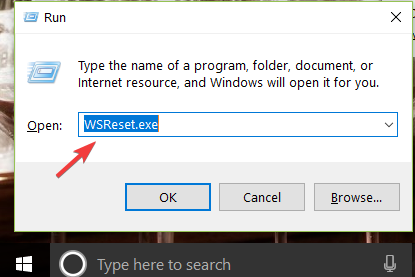
- Paspauskite klaviatūros klavišą Enter.
- Dar kartą perkraukite operacinę sistemą ir vėl prisijunkite naudodami savo administratoriaus abonementą.
- Patikrinkite, ar klaida išlieka.
2. Paleiskite įmontuotą trikčių šalinimo įrankį
- Eikite į Paiešką> tipo nustatymai> dukart spustelėkite pirmąjį rezultatą.
- Eikite į „Atnaujinimas ir sauga“> pasirinkite Trikčių šalinimas.
- Dabar lange Trikčių diagnostika raskite „Windows Update“ trikčių šalinimo įrankį.
- Pasirinkite „Windows Update“ trikčių šalinimo įrankį ir paleiskite jį.
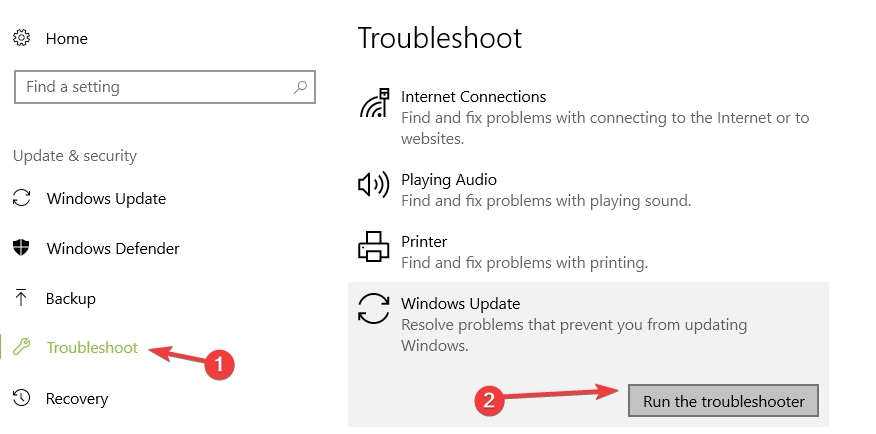
- Dabar prasidės nuskaitymo procesas ir jis jums pasakys, ar buvo rasta ir pašalinta kokių nors problemų.
- Vykdykite ekrane pateikiamas instrukcijas, kad užbaigtumėte trikčių šalinimo veiksmus.
- Slinkite žemyn ir paleiskite „Microsoft Store Apps“ trikčių šalinimo įrankį (atlikite tuos pačius veiksmus, išvardytus aukščiau).
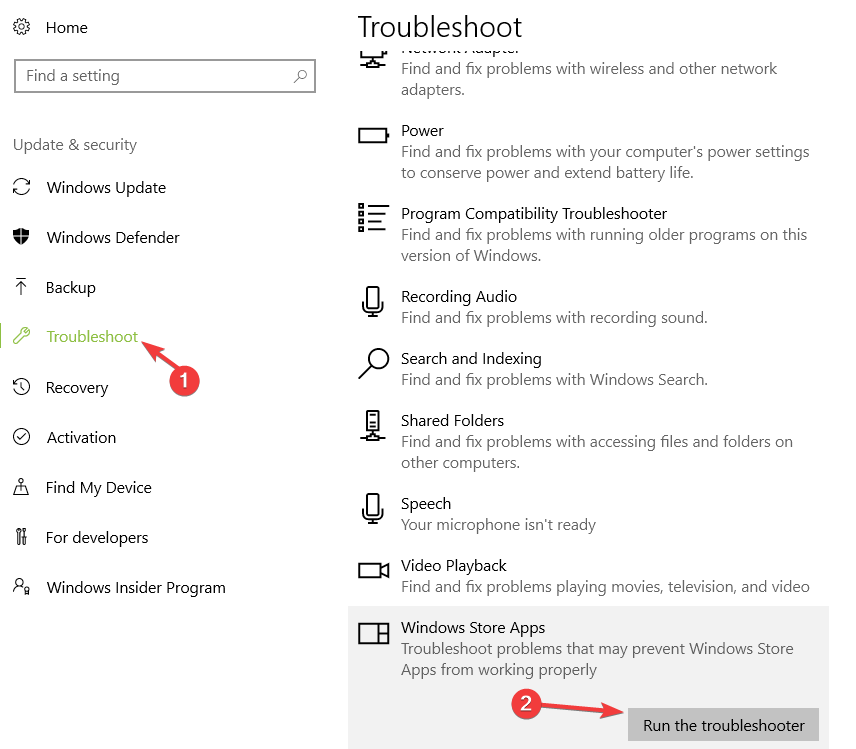
- Perkraukite „Windows 10“ įrenginį.
- Kai įrenginys paleidžiamas, patikrinkite, ar bandydami atnaujinti programas ir programas vis tiek gaunate klaidos kodą 0x80240017.
3. Visiškai valdykite „File Explorer“ ir „WindowsApps“ aplanką
- Perkraukite „Windows 10“ įrenginį ir prisijunkite naudodami administratoriaus abonementą.
- Atidarykite C: / skaidinį arba visur, kur įdėjote „Windows 10“ OS.
- Dukart spustelėkite, kad atidarytumėte aplanką Programos failai.
- Pasirinkite skirtuką Rodinys, esantį viršutinėje „File Explorer“ pusėje.
- Parodytame sąraše pažymėkite langelį šalia Paslėpti elementai temoje Rodyti / slėpti.

- Dabar aplanke Programos failai raskite aplanką WindowsApps.
- Pasirinkite aplanką „WindowsApps“.
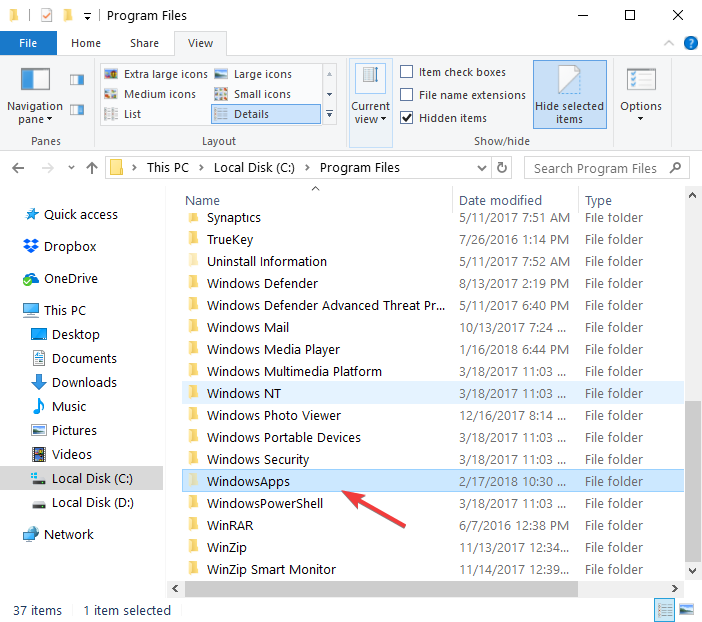
- Pasirodžiusiame meniu pasirinkite ypatybę, kurią turite.
- Eikite į skirtuką Sauga, esantį viršutinėje lango Ypatybės pusėje.
- Pasirinkite mygtuką Išplėstinė.
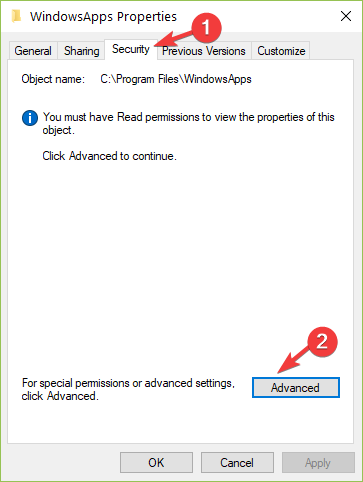
- Dukart spustelėkite naudotą vartotojo vardą.
- Įsitikinkite, kad laukas Tipas nustatytas kaip Leisti ir Šis aplankas, poaplankiai ir failai.
- Pažymėkite laukelį šalia Visiškas valdymas.
- Dešiniuoju pelės mygtuku spustelėkite arba bakstelėkite mygtuką Gerai.
- Dar kartą atidarykite skaidinį C:
- Dukart spustelėkite aplanką Vartotojai, kad jį atidarytumėte.
- Dukart spustelėkite savo vartotojo vardą, kad atidarytumėte aplanką.
- Dukart spustelėkite, jei norite atidaryti „AppData“ aplanką.
- Dukart spustelėkite, kad atidarytumėte aplanką Vietinis.
- Dabar aplanke Vietinis ieškokite aplanko „WindowsApps“.
- Dešiniuoju pelės mygtuku spustelėkite aplanką WindowsApps.
- Dešiniuoju pelės mygtuku spustelėkite arba bakstelėkite Ypatybės funkciją.
- Dešiniuoju pelės mygtuku spustelėkite arba dar kartą palieskite skirtuką Sauga.
- Dešiniuoju pelės mygtuku spustelėkite arba bakstelėkite mygtuką Išplėstinė.
- Dabar turėsite nustatyti šio aplanko teises, kaip ir anksčiau nurodytame.
- Dešiniuoju pelės mygtuku spustelėkite arba dar kartą bakstelėkite mygtuką Taikyti.
- Dešiniuoju pelės mygtuku spustelėkite arba bakstelėkite mygtuką Gerai> uždarykite visus iki šiol atidarytus langus.
- Perkraukite „Windows 10“ kompiuterį.
- Paleidus įrenginį, dar kartą patikrinkite, ar vis dar gausite klaidą 0x80240017.4.
4. Paleiskite SFC nuskaitymą
Jei tam tikri sistemos failai buvo sugadinti arba ištrinti, tai gali sukelti naujinimo problemas ir klaidas. Laimei, galite greitai išspręsti šią problemą paleidę a Sistemos failų tikrintuvas nuskaityti.
Šis įrankis greitai nuskaitys jūsų sistemą ir nustatys trūkstamus ar sugadintus failus, kurie tada bus pakeisti. Toliau pateikiami veiksmai, kuriuos reikia atlikti:
- Eikite į Pradėti> įveskite cmd> dešiniuoju pelės mygtuku spustelėkite pirmąjį rezultatą> Vykdyti komandų eilutę kaip administratorių.
- Įveskite sfc / scannow komandą ir paspauskite Enter.
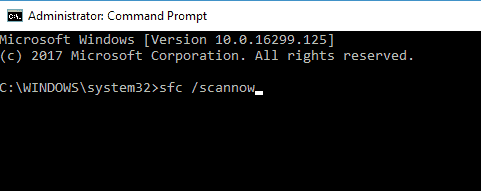
- Palaukite, kol procesas bus baigtas, tada iš naujo paleiskite kompiuterį> patikrinkite, ar šis sprendimas išsprendė jūsų problemą
Kyla problemų naudojant SFC įrankį? Patikrinkite šį naudingą vadovą ir dar kartą nustatykite viską.
5. Iš naujo įdiekite „Microsoft Store“ programą
Kartais pati „Microsoft Store“ yra visų iškilusių problemų ir klaidų kaltininkė. Šiuo atveju greičiausias sprendimas yra paprasčiausiai pašalinti „Microsoft Store“ programą.
- Pirmiausia atsijunkite nuo programos.
- Tada eikite įPradėti> eikite į „Programos ir funkcijos“> paieškos laukelyje įveskite parduotuvę.
- Pasirinkite „Windows Store“ programą> spustelėkite Pašalinti.
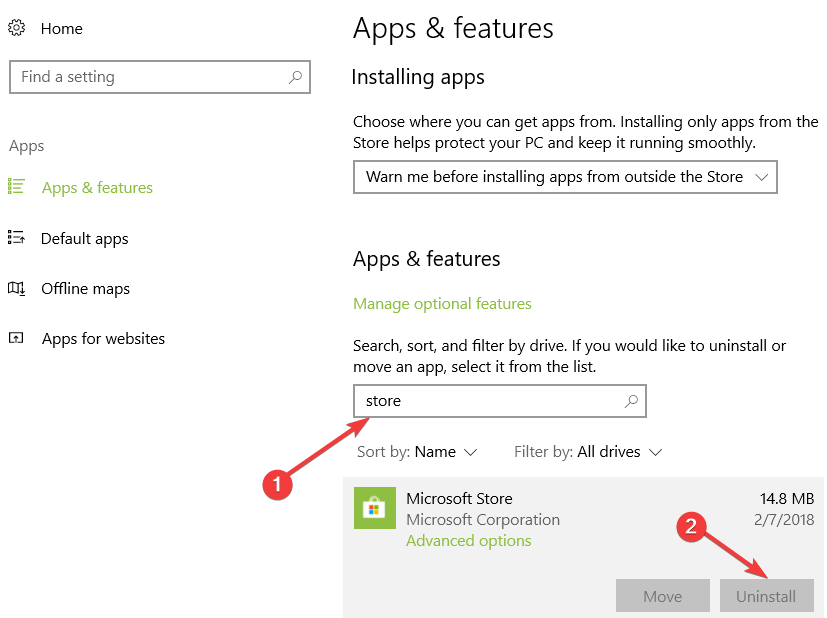
- Iš naujo paleiskite kompiuterį.
- Iš naujo įdiekite „Microsoft Store“ programa> prisijunkite ir pabandykite įdiegti naujausius programų naujinimus, kad sužinotumėte, ar problema išlieka.
6. Nuskaitykite savo kompiuterį
Jei klaida išlieka, pabandykite atlikti pilną sistemos nuskaitymą. Virusai, kenkėjiškos programos ir kitos kibernetinės grėsmės taip pat gali sukelti klaidą 0x80240017, kai bandote atnaujinti programas.
Jei dar neįdiegėte patikimo antivirusinio sprendimo savo kompiuteryje, patikrinkite šį geriausių antivirusinių įrankių sąrašą kurį galite naudoti „Windows 10“ kompiuteryje.
Įdiekite geriausiai jūsų poreikius atitinkantį ir atlikite visą sistemos nuskaitymą.
7. Iš naujo nustatykite savo kompiuterį
Pastaba: Prieš bandant atlikti toliau nurodytus veiksmus, rekomenduojama sukurti atsarginę failų ir aplankų kopiją
- Eikite į Nustatymai> Atnaujinimas ir sauga.
- Pasirinkite atkūrimo funkciją.
- Turėsite parinktį, pavadintą Atnaujinti savo kompiuterį, nepaveikdami failų, o po juo turėsite pasirinkti mygtuką Pradėti.
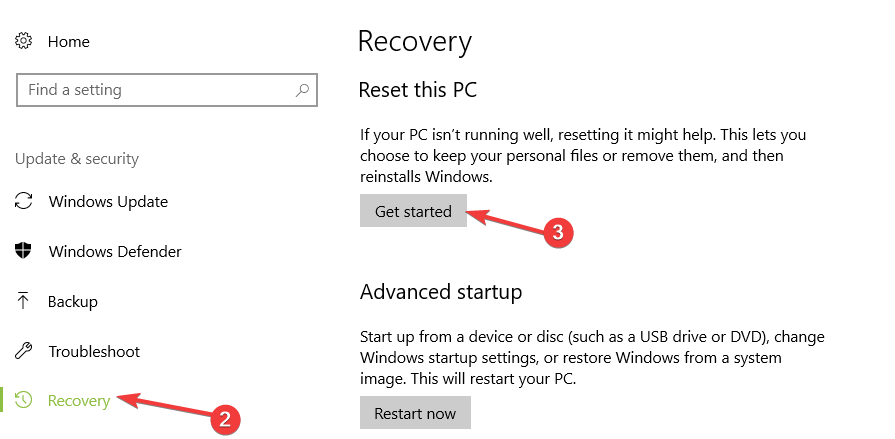
- Dabar vykdykite ekrane pateikiamas instrukcijas, kad užbaigtumėte atstatymo procesą.
- Perkraukite „Windows 10“ įrenginį.
- Dar kartą patikrinkite, ar 0x80240017 klaida buvo ištaisyta.
8. Iš naujo įdiekite OS
Jei aukščiau aprašyti metodai neveikė, aš jums siūlyčiau sukurti atsarginę kopiją svarbiems failams ir aplankams, kuriuos turite „Windows 10“ kataloge, ir iš naujo įdiegti operacinę sistemą.
Viskas, tikimės, kad šie metodai ištaisė 0x80240017 klaidą „Windows 10“, kai bandote naudoti naujinimo funkciją.
Jei turite papildomų klausimų, susijusių su šia tema, galite juos išvardyti toliau pateiktame komentarų skyriuje. Kuo greičiau susisieksime su jumis.
Jei reikia, patikrinkite tai vadovas, kaip pataisyti „Windows“, negali automatiškai rasti naujų tvarkyklių.
Dažnai užduodami klausimai
Jei įtariate, kad jūsų „Windows 10“ naujiniuose kažkas negerai, atminkite, kad kai kuriems naujiniams reikalinga administratoriaus prieiga. Štai a vadovas, kaip išspręsti išjungtos administratoriaus paskyros problemas.
Privaloma pristabdyti, kai sprendžiate naujinių atsisiuntimo problemas. Atviras Nustatymai, tada eikite į Atnaujinimas ir sauga > Windows "naujinimo ir spustelėkite Pristabdykite atnaujinimus 7 dienoms mygtuką.
Kai kuriuos naujinius įdiegti gali prireikti keturių valandų. Tačiau jei tai ne jūsų atvejis, manykite, kad kompiuteryje turite pasenusių tvarkyklių.
Jei reikia, patikrinkite tai vadovas, kaip pataisyti „Windows“, negali automatiškai rasti naujų tvarkyklių.


